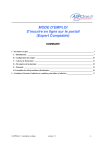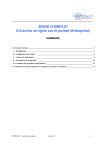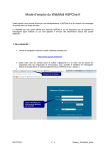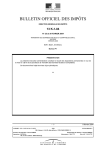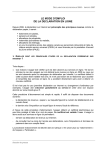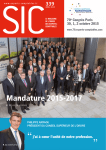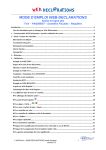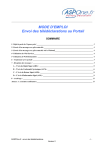Download MODE D`EMPLOI S`inscrire en ligne sur le portail (OGA)
Transcript
MODE D’EMPLOI S’inscrire en ligne sur le portail (OGA) SOMMAIRE 1 - Inscription en ligne ________________________________________________________________________ 3 A - Identification : _________________________________________________________________________ 6 B - Configuration du compte : _______________________________________________________________ 9 C – Adresse de facturation : ________________________________________________________________ 10 D – Paramètres de facturation : _____________________________________________________________ 11 E – Choix des téléprocédures : ______________________________________________________________ 12 2 – Conditions Générales d’adhésion et conditions particulières d’adhésion ____________________________ 12 ©ASPOne.fr : inscription en ligne version 1.2 -1- Résumé : Pour ouvrir un compte sur le portail ASPOne.fr, le futur adhérent doit parcourir 6 étapes : 1. Sur l’espace « inscription » du site, l’adhérent complète les informations demandées et choisit les options, qui lui sont proposées par les écrans successifs. 2. A la fin de cette inscription, l’adhérent accepte les conditions générales d’adhésion et imprime le formulaire d’adhésion, qui résume toutes les options choisies. 3. Il signe le formulaire d’adhésion, joint son règlement ou la demande de prélèvement. Il envoie l’ensemble de ces pièces au service d’adhésion du portail. 4. La demande d’adhésion est enregistrée par le service d’adhésion. 5. L’adhérent reçoit par courrier son identifiant (de la forme [email protected]) et son mot de passe (8 caractères alpha numériques), pour se connecter sur le portail. Il accède dans l’espace privé aux guides de configuration de la messagerie (voir guide) pour installer les options de sécurité sur son outil de messagerie. Dès lors il peut déposer ses télédéclarations par messagerie, administrer ses comptes et modifier les paramètres de ses comptes secondaires. ©ASPOne.fr : inscription en ligne version 1.2 -2- Technique : L’identifiant (8 caractères) est celui, qui est choisi par l’adhérent. En cas d’homonymie le service d’adhésion propose alors un identifiant modifié. Le mot de passe automatiquement lié à l’identifiant est attribué par le service d’adhésion : il ne peut être modifié par l’adhérent. 1 - Inscription en ligne Pour accéder à l’espace d’inscription, connectez vous sur www.ASPOne.fr et cliquez sur Inscription après avoir sélectionné « Vous êtes un OGA » Vous avez sélectionné. Pour commencer son inscription, choisissez Etape suivante dans le premier cadre. Si vous avez interrompu votre demande d’inscription et noté l’identifiant et le mot de passe attribués au moment de l’interruption, reprenez votre inscription, complétez les zones identifiant et mot de passe et choisissez Etape suivante dans le deuxième cadre. Technique : Le processus de l’adhésion peut être interrompu par l’adhérent, sans perdre pour autant le travail déjà réalisé : un identifiant (numéro de référence temporaire) et un mot de passe (temporaire) d’inscription sont proposés au moment de l’interruption ; ils permettent d’identifier le dossier et de reprendre l’inscription en cours. ©ASPOne.fr : inscription en ligne version 1.2 -3- Commencer une inscription Reprendre une inscription suspendue ©ASPOne.fr : inscription en ligne version 1.2 -4- L’écran suivant rappelle les conditions préalables, qu’il faut remplir avant de poursuivre l’inscription : 1. Connecter une imprimante à son PC (par connexion directe ou en réseau), pour imprimer les quelques documents téléchargeables (lors du choix des téléprocédures) et le formulaire d’adhésion, qui sera envoyé, signé, par courrier en tant que contrat d’adhésion au portail. 2. Détenir un logiciel agréé , logiciel à choisir parmi les nombreuses solutions du marché. Pour rappel : pour les téléprocédures fiscales (TDFC,TVA), le logiciel doit être agréé par l’association EDIFICAS, qui lui affecte un numéro d’agrément après test. Le portail, ainsi que la DGFiP vérifient ce numéro lors de l’envoi des télédéclarations. Vous pouvez donc vérifier cette compatibilité en consultant la liste des logiciels agréés sur le site www.edificas.org. . 3. Disposer des informations suivantes : • • • Le numéro SIRET de l’organisme Le numéro d’agrément DGFiP de l’organisme Le nom et les coordonnées du responsable du compte et d’un contact technique Le nombre de comptes secondaires à ouvrir pour répondre aux besoins internes de connexion (nécessité d’une réflexion sur l’organisation) ©ASPOne.fr : inscription en ligne version 1.2 -5- Renseignements à fournir obligatoirement Rappel des formalités. Pour accéder à l’écran d’identification, cliquez sur Etape suivante. A - Identification : Technique : Lorsque le champ à remplir est marqué d’un astérisque, la saisie est obligatoire. Si l’un des champs à saisie obligatoire n’est pas complété, un message d’erreur est affiché lors du passage à l’écran suivant. La resaisie des données manquantes est obligatoire. Rappel : le numéro d'agrément DGFIP est composé de 6 chiffres et doit être saisi sans espace. Attention le numéro d'agrément DGFIP des OGA Corses a la syntaxe suivante : nnnnLn où n sont des chiffres et L est une lettre. ©ASPOne.fr : inscription en ligne version 1.2 -6- N° SIRET à 14 caractères SIREN = 9 + NIC = 5 N° à 6 chiffres Information d’identification du responsable du compte. Cochez si vous voulez conserver votre n° de partenaire EDI et utiliser le portail en sous-traitance technique. 1. Le numéro SIRET : identifiant numérique de 14 chiffres, composé du SIREN (9 chiffres) et d’un numéro interne de classement de 5 chiffres (NIC), il caractérise l’établissement en tant qu’unité géographiquement localisé. 2. La raison sociale : éviter les abréviations. Elles sont source d’homonymie. ©ASPOne.fr : inscription en ligne version 1.2 -7- 3. L’identification du responsable : Compléter les champs proposés avec précision, car le responsable sera l’interlocuteur privilégié du portail. L’adresse mél est utilisé par les services du portail pour diffuser rapidement des informations de dernière minute (messages de service, modification de dates-limite de campagne…) 4. Le partenariat EDI : la DGFIP ne traite pas directement avec les télédéclarants. Elle préfère nouer des contacts à un niveau intermédiaire, avec les partenaires EDI , afin de simplifier la gestion de ses relations. Le portail ASPOne.fr est lui-même partenaire EDI : il gère pour le compte des adhérents les relations techniques avec la DGFIP. En conséquence, les OGA, qui adhèrent à ASPOne.fr n’ont pas besoin d’être partenaire EDI et la case du formulaire n’a alors pas à être cochée. Par exception, si l’OGA souhaite garder la qualité de partenaire EDI qu’il avait auparavant, le portail joue alors le rôle de sous-traitant technique : il faut dans cette configuration cocher la case et nous envoyer une copie de votre agrément DGFIP. Nous vous rappelons que le statut de partenaire EDI implique un référencement auprès de la DGFIP. Cliquez pour copier dans ces champs les informations du responsable de compte. Champs Obligatoires Champs Facultatifs 5. Contact technique d’exploitation : les champs sont à compléter obligatoirement. En l’absence de responsable technique, cliquer sur le bouton Copie. Les informations du responsable de compte seront copiées automatiquement dans les champs correspondants. 6. Contact administratif ou comptable : les informations sont facultatives. ©ASPOne.fr : inscription en ligne version 1.2 -8- B - Configuration du compte : Nom du compte = nom de la boite aux lettres Système d’identification de secours en cas de perte de l’identifiant et du mot de passe. 1. Le nom du compte principal : à définir en toute liberté, mais attention, ne pas mettre d’accent, d’espace, de majuscule ou de caractère du type / @ - _ # ~. Il est utilisé comme nom de la boîte aux lettres ouverte sur le portail vers laquelle seront expédiées les télédéclarations et à partir de laquelle vous pourrez envoyer les attestations.. Technique : L’identifiant (9 caractères) est celui, qui est choisi par l’adhérent. En cas d’homonymie le service d’adhésion propose alors un identifiant modifié. Le mot de passe est attribué par le service d’adhésion : il ne peut être modifié par l’adhérent. La boîte aux lettres [email protected] est exclusivement dédiée aux opérations télédéclaratives, elle ne peut servir à l’envoi et à la réception de courriels venant de ou allant vers l’extérieur. 2. Question/Réponse : la question secrète et sa réponse que vous fournissez lors de votre inscription à ASPOne.fr permettent au service de vérifier votre identité si vous perdez votre mot de passe. Nous vous demanderons de répondre à votre question secrète. Votre réponse nous permettra de vérifier votre identité avant de vous transmettre votre mot de passe. ©ASPOne.fr : inscription en ligne version 1.2 -9- 3. Le déroulement de l’inscription peut être suspendu à cet endroit du processus : Cliquez sur l’icône Suspendre l’inscription. Technique : Le processus de l’adhésion peut être interrompu par l’adhérent, sans perdre pour autant le travail déjà réalisé : un identifiant et un mot de passe d’inscription sont proposés au moment de l’interruption ; ils permettent d’identifier le dossier et de reprendre l’inscription en cours. C – Adresse de facturation : 1. Par défaut, l’adresse postale est reprise comme adresse de facturation. Si cette dernière est différente (cabinet à plusieurs établissements par exemple), décochez et complétez les champs de l’adresse de facturation. Ne pas cocher si l’adresse est différente. ©ASPOne.fr : inscription en ligne version 1.2 - 10 - D – Paramètres de facturation : 1- Nombre de comptes secondaires : Le portail adapte son offre à l’organisation de l’adhérent quand le travail de télédéclaration est soit spécialisé par service, soit réparti sur plusieurs établissements géographiquement distincts. L’ouverture de comptes secondaires (c’est à dire plusieurs boîtes aux lettres) permet de faire des envois et de suivre les télédéclarations au niveau de chaque compte, dans le respect de l’organisation. Le compte principal supervise l’activité de tous les comptes secondaires, qui lui sont rattachés et dispose d’une vue complète de tous les messages. Lors de l’ouverture du compte principal, on ne spécifie que le nombre de comptes secondaires à ouvrir. Dans un deuxième temps, à partir du compte principal, dans l’espace privé on procède à l’ouverture de ses comptes secondaires en cliquant sur Gestion des Comptes. 2- Le portail accepte le paiement par prélèvement : vous devez imprimer l’autorisation de prélèvement en cliquant sur la case Demande de prélèvement. Complétez-la, signez-la et adressez-la avec un Relevé d’Identité Bancaire (RIB), un Relevé d’Identité Postal (RIP) ou un Relevé d’identité de Caisse d’Epargne (RICE) avec le formulaire d’adhésion au service d’abonnement Indiquez le nombre de comptes secondaires. ©ASPOne.fr : inscription en ligne version 1.2 - 11 - E – Choix des téléprocédures : Le téléchargement d’un document est obtenu en cliquant sur l’icône correspondante : lorsque le fichier se trouve sur le PC connecté, il est possible de l’éditer, le compléter et de l’imprimer. Si Adobe Acrobat est installé sur votre poste, alors le document est ouvert à l’écran et non pas téléchargé. Si vous voulez le téléchargement vous devez utilisez le bouton droit de la souris et demander « enregistrez sous » . Technique : Pour lire des fichiers au format PDF, il est possible de télécharger la version gratuite d’Acrobat Reader sur le site d’Adobe® en cliquant sur l’icône Get Acrobat Reader. 2 – Conditions Générales d’adhésion et conditions particulières d’adhésion Une fois les informations saisies, le portail récapitule l’ensemble des éléments variables de l’adhésion. Vérifiez avec attention tous les champs présentés, car il est encore temps de modifier une ou plusieurs données en cliquant sur étape précédente. Cliquez sur l’icône Conditions Générales d’adhésion au service, imprimez et lisez-les attentivement : ces conditions générales d’adhésion au service contiennent des clauses relatives aux prestations offertes par le service, le fonctionnement, les obligations de l’adhérent, le planning, la collaboration, le coût des services, la responsabilité, la durée du contrat, la maintenance, la confidentialité, la loi Informatique et Liberté, la preuve, la manifestation de votre consentement, les litiges et l’attribution de compétence. En cliquant sur étape suivante, vous déclarez avoir pris connaissance des Conditions Générales d’adhésion au service et vous les acceptez. En cliquant sur l’icône Demande d’adhésion, le dossier d’adhésion définitif est transféré sur le poste de travail : Imprimez-le sur votre imprimante locale et complétez le lieu, la date, le nom et la qualité du signataire. Faîtes le signer. ©ASPOne.fr : inscription en ligne version 1.2 - 12 - Complétez la demande de prélèvement, en cliquant sur l’icône Demande de prélèvement et en imprimant le formulaire. Joignez un Relevé d’Identité Bancaire (RIB), un Relevé d’Identité Postal (RIP) ou un Relevé d’identité de Caisse d’Epargne (RICE) . Envoyez le dossier complet à ASPOne.fr – Service enregistrement OGA 56 rue de Billancourt 92100 Boulogne Billancourt Le service d’enregistrement vérifie l’ensemble du dossier. L’adhérent reçoit par courrier son identifiant (de la forme [email protected]) et son mot de passe (8 caractères alphanumériques) pour se connecter sur le portail. Bravo ! Vous avez réussi, vous êtes inscrit sur le portail ASPOne.fr et vous allez pouvoir maintenant envoyer votre première télédéclaration. Cependant pour pouvoir se connecter au portail en mode sécurisé, l’adhérent doit procéder à un paramétrage de sa messagerie. Les guides de configuration sont accessibles dans l’espace privé. L’identifiant et le mot de passe d’inscription ne peuvent plus être utilisés, quand le portail a attribué le mot de passe définitif. Technique : Le processus de l’adhésion peut être interrompu par l’adhérent, sans perdre pour autant le travail déjà réalisé : un identifiant (numéro de référence temporaire) et un mot de passe (temporaire) d’inscription sont proposés au moment de l’interruption ; ils permettent d’identifier le dossier et de reprendre l’inscription en cours. ©ASPOne.fr : inscription en ligne version 1.2 - 13 - ©ASPOne.fr : inscription en ligne version 1.2 - 14 - Imprimez et signez. Imprimez et complétez. Envoyez à. A retenir pour reprendre une inscription interrompue. ©ASPOne.fr : inscription en ligne version 1.2 - 15 -